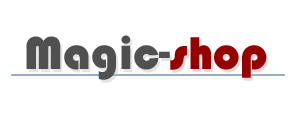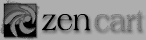ZenCart standartně češtinu v základu neobsahuje a je třeba doinstalovat. Češtinu můžete stáhnout z české podpory ZenCart.cz . Pokud nebude psáno jinak, bude se jednat o verzi 1.3.7. přes menší úpravy se dá použít pro verze 1.3.8., 1.3.9. . Ke konci roku 2011 je verze 1.5.0. ale není zatím moc rozšířena.
Od roku 2012 změna dph na 0%,14%,20%.
Předpokládám že máte pokročilejší znalosti práce s PC. Pokud nemáte patřičné znalosti, doporučuji nechat si instalaci udělat. Vyvarujete se případným problémům.
Instalaci češtiny se provádí na čistou instalaci patřičné verze ZenCartu a provedeme následující. Rozbalíme archív zip do nového adresáře na pevném disku. připojte se pomocí (například) Total Commanderu k síti přes FTP k vašemu místu na serveru kde máte instalován ZenCart v základu. Obsah rozbaleného archívu překopírovat směrem na server. Struktůra adresáře může vypadat asi následovně.
server: /public_html/ ..zde máte instalován zencart..
obsah adresáře:
admin
cache
docs
download
editors
email
extras
images
includes
media
pub
zc_install ..tento adresář doporučuji přejmenovat a nebo úplně smazat..
obsah rozbaleného archívu:
admin
editors
images
includes
..soubory..
nddbc.html
Jakmile budete kopírovat adresáře a soubory, nechte ať kopírované soubory nahradí stávající soubory na serveru. Po dokončení přesunu souborů na server máte první část za sebou.
Druhá část bude jak nastavit češtinu, DPH a další věci pro základní chod shopu v českém prostředí.
Nastavení českého prostředí
Jako první se nastaví jazyk. V základu je přednastaven anglický jazyk. změnu jazyka provedete následovně.
MENU - Localization - Languages
zvolit volbu NEW LANGUAGE
hodnoty zadáte následující:
NAME: Čeština
CODE: CZ
IMAGE: icon.gif
DIRECTORY: czech
SORT ORDER: 0
potvrdit tlačítkem UPDATE.
Změna anglického prostředí do českého provede následovně.
DEFINE LANGUAGE (po levé straně nahoře pod logem ZENCART): ..v roletovém menu vyberete.. Čeština
Volba měny:
MENU - Lokalizace - Měny
zvolte NOVÁ MĚNA
hodnoty zadáte následující:
NÁZEV: Česká koruna
KÓD: CZ
SYMBOL VLEVO: ..nezadávat..
SYMBOL VPRAVO: Kč
SYMBOL DESETINNÉ ČÁRKY: . (tečka)
ODDĚLOVAČ TISÍCŮ: ..podle uvážení.. (nemusí se zadávat)
DESETINNÁ MÍSTA: ..nastavit počet desetinných míst podle potřeby.. (plátci DPH nastavují na 2 místa)
KURZ: 1.0000
potvrdit AKTUALIZOVAT
Další položka můžete jen kontrolovat zda je dobře nastavena.
Nastavení státu
MENU - NASTAVENÍ DANÍ - ZEMĚ/STÁTY
Vyhledat stát Česká republika a kliknout na daný řádek. Zvolit EDITOVAT a kontrolovat zda hodnoty máme nastavené.
NÁZEV STÁTU: Česká republika
MEZINÁRODNÍ KÓD (2): CZ
MEZINÁRODNÍ KÓD (3):CZE
FORMÁT ADRESY: 1
potvrdit AKTUALIZOVAT
Nastavení krajů/oblastí
Zde záleží zda budete využívat rozdělení českých krajů při prodeji. Tato oblast se může využít při dopravě. Pokud by jste měli dopravu a cenu rozdělenou podle krajů atd. co kraj = jiná cena.
MENU - NASTAVENÍ DANÍ - SEZNAM KRAJŮ/OBLASTÍ
zvolte NOVÁ OBLAST/KRAJ
Postupně zadáte všechny kraje a nebo oblasti dle českých specifikací a kódů krajů:
NÁZEV OBLASTI/KRAJE: ..postupně zadat všechny kraje v České republice..
KÓD OBLASTI/KRAJE: ..zadat kody třeba dle české pošty..
STÁT: ..v roletovém menu vybrat Česká republika..
Další část je pro PLÁTCE DANĚ
Pokud nejste plátci daně, tuto část můžete přeskočit až na část KONFIGURACE.
NASTAVENÍ DRUH DANÍ
MENU - NASTAVENÍ DANÍ - DRUH DANÍ
Zvolte NOVÝ DRUH DANĚ
Zde zadáte veškeré druhy daně. Momentálně v CZ je 14% a 20%, ale nesmíte zapomenout i na druh 0% který se uvádí také. Takže postupně zadáte druh daní pro 0%, 14%, 20%.
hodnoty zadáte následující:
NÁZEV DRUHU DANĚ: 0%
POPIS: 0%
další hodnotu pro 14%
NÁZEV DRUHU DANĚ: 14%
POPIS: 14%
a konečně poslední 20%
NÁZEV DRUHU DANĚ: 20%
POPIS: 20%
Tím máte nastavené druhy a můžete přejít na nastavení daňové sazby.
VÝBĚR DAŇOVÉ PŘÍSLUŠNOSTI
V této části se volí daňová oblast pro shop. Budeme volit Českou republiku a nastavíme jednotlivé daně a sazby.
MENU - NASTAVENÍ DANÍ - VÝBĚR DAŇOVÉ PŘÍSLUŠNOSTI
Zvolit VLOŽIT.
NAZEV OBLASTI/KRAJE: Česká republika
POPIS: celá Česká republika
Dále zvolte NASTAVENÍ DANĚ
zvolte NOVÁ SAZBA DANĚ
Zde zadáte veškeré sazby daně. momentálně v CZ je 0%, 14% a 20%.
NÁZEV DRUHU DANĚ: 20% ..v roletovém menu zvolte druh daně (0%,14% nebo 20%)
OBLAST/KRAJ: ..v roletovém menu najděte Česká republika..
VELIKOST SAZBY DANE (%): 20.0000 ..zadejte hodnotu podle toho jakou jste zvolili NÁZEV DRUHU DANĚ..
POPIS: 20%
PRIORITY: 0 ..číslo nula udává nejvyší prioritu. Bude se nastavovat jako hlavní daň kterou budete v shopu používat..
Zvolte AKTUALIZOVAT
Postupně by jste měli zadat sazby pro 0% a 14% a 20%.
Po vytvoření všech hodnot klikněte na řádek Česká republika. Načte se další část kterou musíte nastavit. Někteří na tuhle část zapomínají. Zde se ukaže stát = Česká republika a vložíme oblasti/kraje pro které bude platit nastavení daní 0% a 14% a 20%.
Zvolte VLOŽIT
STAT: ..v roletovém menu najděte Česká republika..
OBLAST: .. v roletovém menu vyberte VŠECHNY OBLASTI/KRAJE..
Zvolte AKTUALIZIVAT. Teď se můžete vrátit ZPĚT.
Pokud jste bez problému došli až sem, to hlavní máte za sebou. Ještě si nastavíme hodnoty pro dopravu a shop. A můžeme říci že čeština v základu bude nastavena.
Nastavení MY STORE - Můj obchod
Zde si nastavíte základní věci.
MENU - KONFIGURACE - MY STORE
položka Country - ..vyberte ze seznamu Česká republika..
položka ZONE - ..pokud jste zadali kraje, vyberte kraj ze seznamu. Také ale můžete do oblasti kraj/oblast zadat město . Ale jen v případě že jste dané město definovali v nastavení kraj/oblast..
položka Tax Decimal Places - ..počet desetinných míst..
položka Display Prices with Tax - ..zobrazení cen v shopu s nebo bez DPH.. FAlSE - zobrazení bez DPH. TRUE - zobrazení cen s DPH.
položka Display Prices with Tax in Admin - ..zobrazení cen v administarci shopu s nebo bez DPH.. FAlSE - zobrazení bez DPH. TRUE - zobrazení cen s DPH.
V základní instalaci se ukazuje vždy jedna cena. Buď s DPH a nebo bez DPH. Je ale i doplněk který umožní ukazovat ceny zárověň s DPH i bez DPH. Pokud máte instalovaný tento doplněk pak mezi položkama najdete i...
položka Zobrazit ceny i bez daně - Zobrazit obě ceny, bez daně i včetně daně (TRUE) nebo zobrazit jen cenu s daní nebo bez daně podle nastavení "Zobrazit cenu s daní" (FALSE)
Nastavení Shipping/Packaging - Doprava
MENU - KONFIGURACE - SHIPPING/PACKAGING
položka Country of Origin - ..v roletovém menu vyberte Česká republika..
položka Postal Code - ..zadejte PSČ místa kde sídlí vaše společnost/firma/živnostník..
Další nastvavení se už týká jaký druh dopravy budete mít, jakou formu plateb za zboží nabídnete zákazníkovi. Zda budete mít slevy,výprodeje, formu nakupování atd. Základní nastavení je provedeno a teď už záleží jen na VÁS jakým směrem se vydáte.
Doporučuji, než začnete cokoliv měnit a nastavovat.. "připravte si podklady podle kterých pak budete dělat nastavení jednotlivých věcí jako doprava, platby, způsob zasílání e-mailů atd." ušetříte si tím čas a hlavně budete vědět cože to vlastně chcete a jak chcete nastavit provoz shopu a celého obchodování.
Musím ještě upozornit že je spousta věcí která se musí dodělat/nastavit tak aby jste vyhověli České legislativě. Tato část jen ukazuje jakým způsobem nastavit jazykové prostředí.